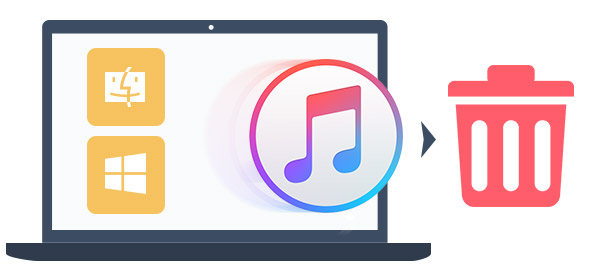Itunes es una aplicación para reproducir música y también es una tienda para productos creados por Apple, la misma tiene la función de organizar, sincronizar y comprar música. La misma es compatible con cualquier versión del sistema operativo de Windows y MAC. Sin embargo, en la actualidad esta aplicación ha sido reemplazada por otras como Spotify, por eso el día de hoy te traemos los pasos para desinstalarla de tu Windows 10.
Indice De Contenido
¿Cuáles son los pasos para desinstalar Itunes de Windows 10?
Como ya te mencionamos, la aplicación de Itunes al día de hoy esta prácticamente obsoleta de cualquier versión de Windows o MAC, en el mercado existen mejores opciones que cumplen con las mismas funciones del Itunes. El día de hoy te mostraremos los pasos a seguir para que puedas desinstalarla no solo de tu versión de Windows 10, sino también de tu MAC.
Pasos para desinstalar Itunes de tu Windows 10
- Primero debe acceder al Inicio de Windows 10. Para esto haz clic en el logo de Windows que está en la esquina inferior izquierda de la pantalla.
- En el buscador de Windows escriba Panel de control. Cuando aparezca en su pantalla la opción en resultados haga click en ella para ingresar. Dentro de ella, vaya al apartado de Programas y haga click en el enlace de Desinstalar un programa.
- Deberá ahora hacer click en la pestaña Editor. Esta alternativa se encuentra en la fila de opciones de organización sobre los programas que aparecen aquí. Al hacer click en ella lo que hará es organizar los programas de modo alfabético según el Editor, lo cual hará que los programas de Apple aparezcan en la parte superior de la ventana de Panel de control. Si en caso de que esta acción no logra hacer que el editor Apple Inc. aparezca en la parte superior de la página, haga click en Editor nuevamente.
- Busque el programa de Itunes y haga click en Desinstalar, al realizar esta acción hará que comience el proceso de desinstalación de iTunes.
- En la pantalla le aparecerán los pasos que debe hacer para continuar con la desinstalacion de Itunes. Debe hacer click en el botón de Sí cuando se te indique en dos oportunidades, espere unos minutos a que el proceso se termine de realizar. Es posible que se le pida reiniciar su computador, haga click en la opción de Reiniciar mas tarde.
- Por ultimo, proceda a desinstalar todos los otros servicios de Apple. Para poder desinstalar por completo la aplicación de Itunes, deberá también desinstalar los siguientes programas en el siguiente orden: Apple Software Update, Apple Mobile Device Support, Bonjour, Apple Application Support (64-bit) y Apple Application Support (32-bit).
- Ahora si puede reiniciar su computador, cuando vuelva a encenderse ya no tendrá el Itunes instalado en su sistema operativo Windows 10.
Pasos para desinstalar Itunes de tu MAC
- En la barra del Menú de su computadora MAC debe hacer click en la pestaña de Ir, si esta no aparece entonces haga click en la opción de Finder. Al desplegarse la opción de Ir, vera una serie de alternativas, debe entrar en la que dice Aplicaciones, en ella busque Itunes.
- De nuevo en la barra del Menú, haga click en la pestaña de Archivo. Dentro de ella deberá presionar la opción de Obtener mas información. Ahora, haga doble click en la pestaña Compartir y permisos, esta pestaña se expandirá y mostrará opciones adicionales.
- En la parte inferior podrá visualizar un candado, haga click en él. Se abrirá un cuadro de Inicio de sesión, ingrese su usuario y contraseña de Administrador. Esta acción lo que hará es desbloquear el menú de Compartir y permisos, lo cual te permitirá cambiar los permisos del programa.
- Ahora debe cambiar los permisos de Todos al modo de Lectura y escritura. Para hacer esto debe dar click en el icono ^ que se encuentra a la derecha del título Todos, luego deberá hacer click en la opción Lectura y escritura para seleccionarla como archivo predeterminado de iTunes. Este paso te permitirá es realizar la desinstalacion de Itunes.
- Nuevamente haga click en en icono del candado, esto guardara los cambios que acaba de ejecutar.
- Ahora, haz click en la aplicación de Itunes y arrástrala hasta la Papelera de reciclaje. Suéltela allí y esto hará que se desinstale.
- Por ultimo, proceda a vaciar la Papelera de reciclaje. Para hacerlo solo debe mantener presionado con el ratón en el icono hasta que aparezca unas opciones, haga click en Vaciar Basurero. Esta acción vaciará completamente el basurero y eliminará iTunes de la computadora. Una vez hecho esto debe reiniciar su MAC para que guarde la desinstalacion que realizo.
Esperamos que te sirviera este articulo. Te dejamos también estos que pudieran ser de interés para ti: desinstalar Windows media player en Windows 10 y Desinstalar Spotify de Windows 7